电脑C盘太满爆红了,导致系统运行变慢,下载不了东西,那面对C盘满的问题,我们该如何安全、快速地进行转移和清理呢?今天就教大家几个实用的方法,让你的电脑轻松“瘦身”,提升运行速度。

一、清理C盘垃圾文件
在考虑转移文件前,先进行基础清理,可以快速释放大量空间:
1、使用Windows自带工具清理
在系统搜索框中输入并打开“磁盘清理”,选择C盘。
勾选临时文件、回收站、系统缓存等选项,然后点击“确定”。
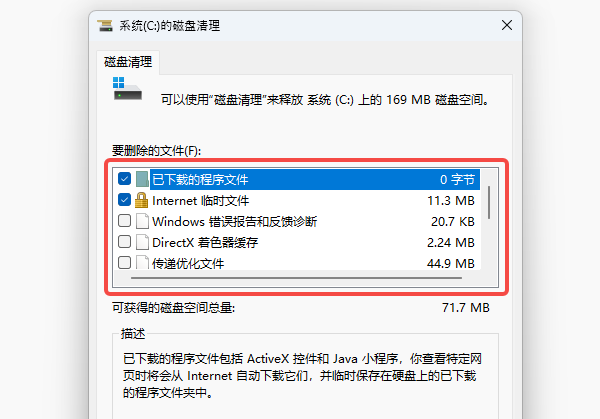
2、卸载不常用软件
进入“设置 → 应用 → 安装的应用”,检查不常用的软件并卸载。
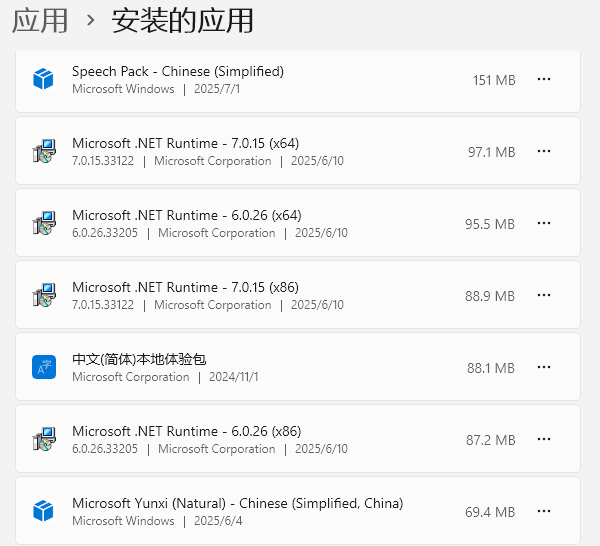
3、删除临时下载文件
打开“下载”文件夹,将不需要的文件移至其他盘或直接删除。
二、移动个人文件到其他分区
很多时候C盘占用大部分是文档、图片、视频、下载等个人文件。将它们移动到D盘或E盘可以有效减轻C盘压力:
1、直接剪切粘贴
选中C盘的“文档”、“下载”、“图片”等文件夹内容,右键剪切 → 粘贴到其他分区。
2、更改默认存储位置
Windows 10/11:设置 → 系统 → 存储 → 高级存储设置 → 保存新内容的地方,将文档、图片、视频、下载等改到其他盘。
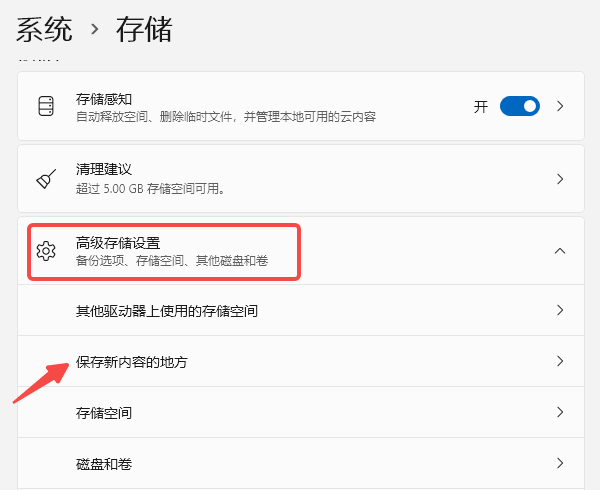
这样以后新文件会直接存储在其他盘,避免C盘再次爆满。
3、转移大型软件或游戏
大型游戏或软件安装包也可以选择安装在其他分区,以减少C盘占用。可以先卸载软件 → 在安装时选择D盘或E盘。如各种大型游戏、办公软件、设计软件等。
三、使用“百贝C盘助手”高效解决
为了更安全、高效地解决C盘满的问题,建议使用专业工具【百贝C盘助手】。这款软件功能强大:
1、C盘垃圾清理
支持扫描系统垃圾、临时文件、浏览器缓存等,一键清理释放空间。
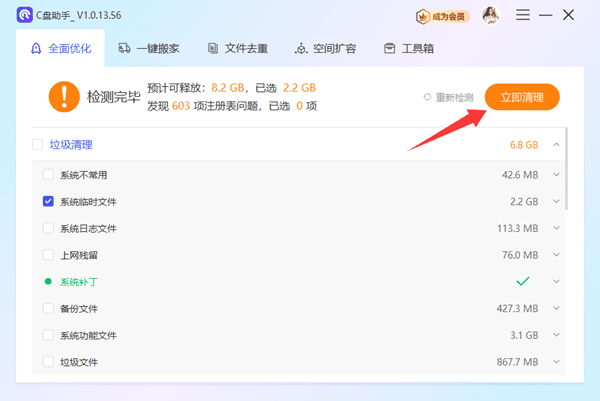
2、C盘搬家
可将大型软件、游戏、文档等直接迁移到其他分区,无需手动操作,避免软件损坏。
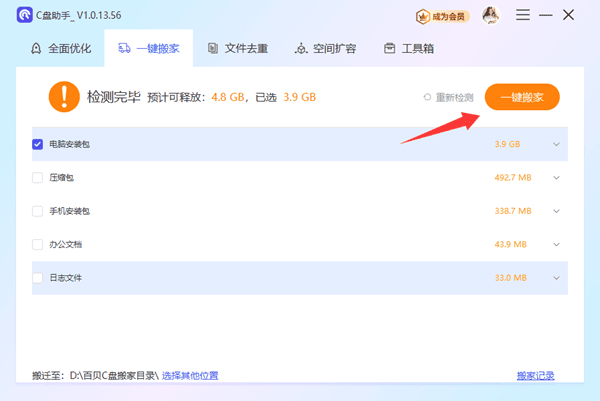
3、删除重复文件
智能识别重复文件,提供删除建议,帮你回收大量被浪费的空间。
4、C盘扩容
支持将其他分区的空间调整到C盘,让C盘空间更加充裕,提升系统运行速度。
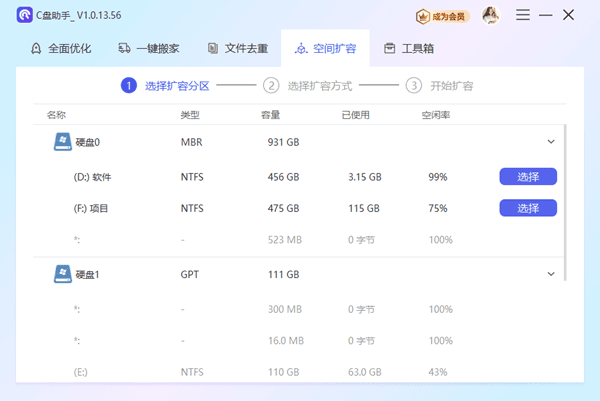
C盘太满会影响电脑性能,但通过清理垃圾、转移文件、搬家软件和系统优化,大部分问题都可以轻松解决。结合良好的日常管理习惯,你的电脑将保持高速运行,C盘不会再轻易爆满。



